Amiamo utilizzare il browser open source Mozilla Firefox ma ultimamente siamo rimasti un po' delusi dalla velocità di caricamento delle pagine? Possiamo migliorare questo aspetto agendo su alcune voci specifiche del browser, così da tirar fuori performance incredibili.
Abbiamo elencato i migliori consigli in questa guida completa, da tenere sempre a portata di mano quando configuriamo Firefox per altri utenti o dopo una re-installazione del browser o del sistema operativo. I consigli sono validi su qualsiasi piattaforma supportata da Firefox (Windows, GNU/Linux e Mac).
Nota: utilizzando alcuni dei suggerimenti proposti i vantaggi possono ridursi fino a sparire in caso di connessione non sufficientemente veloce.
Se non abbiamo ancora scaricato Mozilla Firefox sul nostro PC, possiamo farlo dal seguente link.
Download: Mozilla Firefox

Velocizzare Firefox: richiesta d'avvio per i plugin pesanti
Avviare Flash Player o altri plugin durante il caricamento delle pagine Web può rallentare il browser in maniera significativa. Purtroppo molte pagine adottano ancora plugin esterni per funzionare, meglio quindi prendere i dovuti provvedimenti per avviarli solo su richiesta.
Apriamo Firefox e raggiungiamo la voce Componenti aggiuntivi, disponibile nel menu a tre linee in alto a destra.
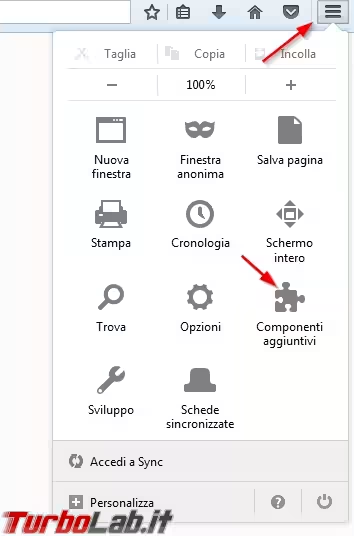
Portiamoci ora nel menu Plugin, dove troveremo tutti i plugin di terze parti integrati in Firefox.
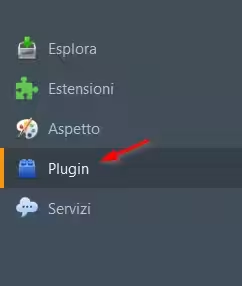
Scegliamo il plugin fastidioso (consigliamo di partire da Flash Player) e utilizziamo il menu a tendina disponibile di lato a destra, selezionando la voce Chiedi prima di attivare.
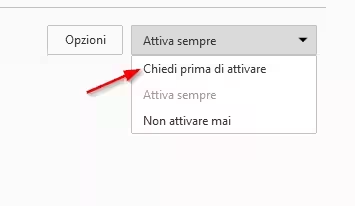
D'ora in avanti quando ci verrà richiesto il plugin dovremo confermare la sua attivazione, un'ottima soluzione per evitare pubblicità, video automatici con audio sparato alle stelle e via discorrendo! Per i siti affidabili Firefox chiederà di ricordare la scelta relativa al plugin, così da non doverlo attivare ogni volta.
Velocizzare Firefox: abilitare HTTP pipelining
La prima modifica che possiamo effettuare per velocizzare Firefox è l'attivazione dell'HTTP Pipelining, disabilitata di default sul browser per una questione di compatibilità con le pagine Web più vecchie.
Per abilitarlo apriamo Firefox e digitiamo nella barra degli indirizzi:
about:config
Clicchiamo su Accetto i rischi per aprire una sezione del browser piena di parametri di configurazione. Consiglio di non mettere troppo le mani su questi parametri: seguite solo i suggerimenti consigliati.
Usiamo la barra di ricerca in alto alla pagina per cercare il comando di nostro interesse.
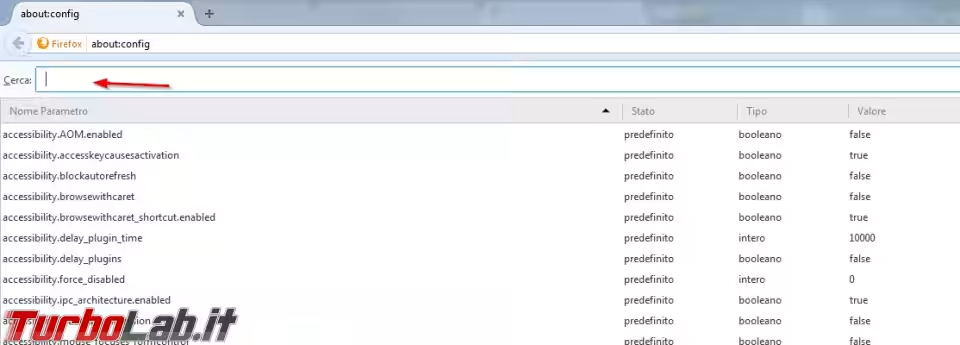
Dovremo cercare il seguente parametro:
network.http.pipelining
Compariranno tutte le voci abbinate, come da immagine seguente.
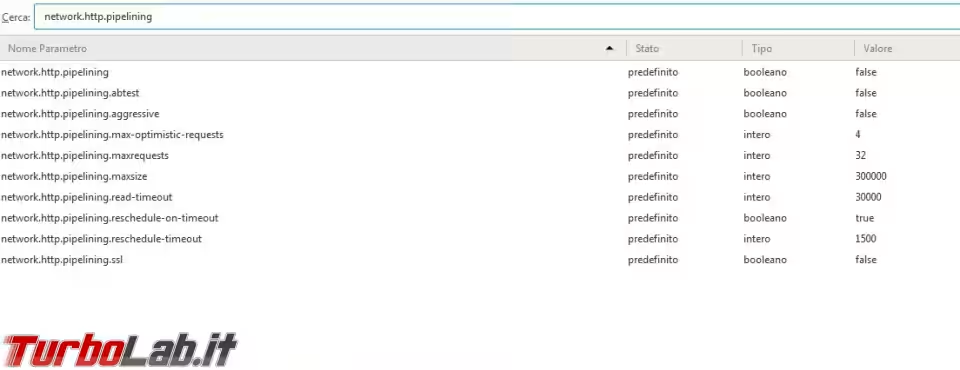
Clicchiamo sulla voce Valore corrispondente al parametro da modificare. Di seguito tutte le modifiche che dovremo effettuare sui parametri indicati:
- network.http.pipelining -> true
- network.http.pipelining.max-optimistic-requests -> 8
- network.http.pipelining.ssl -> true
I parametri si presenteranno in grassetto dopo le modifiche, segno evidente che la modifica è stata effettuata! Per conferma possiamo controllare la seguente immagine con le modifiche abilitate.
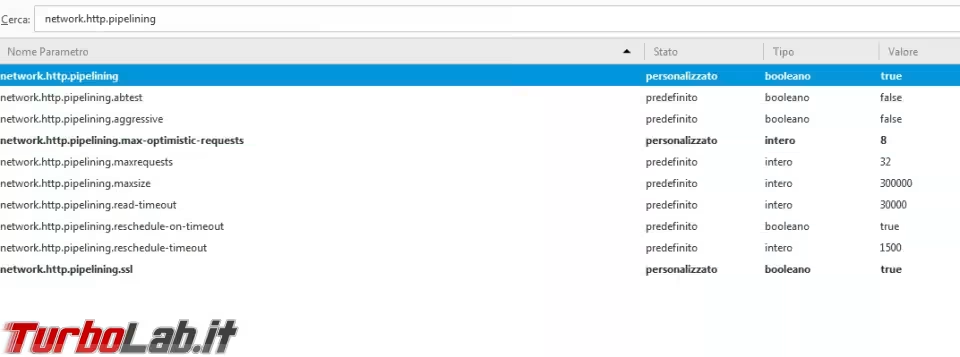
Riavviamo Firefox per rendere effettive le modifiche. Noteremo un notevole incremento nella velocità di caricamento delle pagine.
Se dopo queste modifiche notiamo dei problemi nel caricamento di alcuni siti, premiamo MAIUSC+F5 per cancellare la cache per la pagina Web colpita dal problema; se i problemi persistono possiamo abbassare il valore del parametro network.http.pipelining.max-optimistic-requests a 4 per una maggiore compatibilità.
Velocizzare Firefox: migliorare disegno pagine Web Parte 1
I moderni PC così tanta potenza che i browser riescono a disegnare le pagine Web su schermo in frazioni di secondo, a volte prima di terminare il caricamento completo! Ma se il nostro PC è in difficoltà sotto questo aspetto, possiamo forzare il disegno delle pagine Web con un ritardo che sceglieremo noi creando un nuovo parametro in about:config.
Portiamoci nella schermata dei parametri come visto nel capitolo precedente e clicchiamo con il tasto destro su qualsiasi parametro; selezioniamo di seguito la voce Nuovo->Intero.
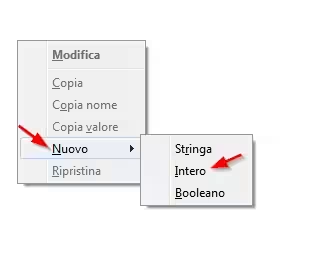
Ci comparirà una finestra simile alla seguente.

In Inserire nome del parametro digitiamo la seguente stringa:
nglayout.initialpaint.delay
Premiamo su OK, ci comparirà una nuova finestra simile alla seguente.
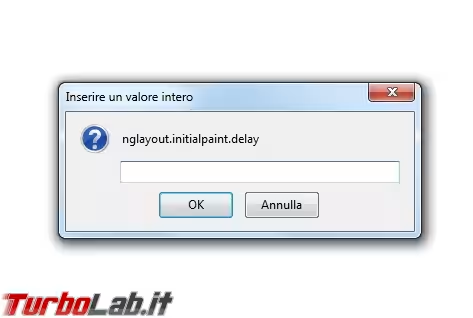
Digitiamo ora come valore 100 e premiamo su OK.
Cosa abbiamo ottenuto? Abbiamo indicato a Firefox di disegnare le pagine Web dopo un ritardo di 100 millisecondi, più che sufficienti per mostrare la pagina Web completa senza aspettare che qualche sua componente venga ancora caricata. Possiamo anche abbassare questo valore a piacere, specie se abbiamo un PC potente.
Velocizzare Firefox: migliorare disegno pagine Web Parte 2
Per migliorare ulteriormente la velocità di disegno delle pagine Web possiamo modificare i seguenti parametri, ricercabili in about:config come già visto.
- content.notify.ontimer -> true (se questa voce non fosse presente creiamola con la voce del menu del tasto destro Nuovo->Booleano)
- content.notify.interval ->100000 (se questa voce non fosse presente creiamola con la voce del menu del tasto destro Nuovo->Intero)
Cosa abbiamo ottenuto? Il browser periodicamente renderizza ciò che è stato caricato fino a quell'istante. Un tempo d'avvio alto per il rendering rallenta il caricamento di una pagina Web. Con questi parametri abbiamo regolato il timer in modo che il browser disegni con un po' d'anticipo. Il valore viene espresso in microsecondi (1 secondo = 1 milione di microsecondi) e di default è fissato a 120.000, valore che noi abbasseremo a 100.000 per guadagnare performance.
Consigliamo di effettuare questa operazione solo su PC dotati di CPU quad-core o migliori, per evitare di sovraccaricare la CPU.
Velocizzare Firefox: Forziamo l'accelerazione hardware
Normalmente Firefox utilizza anche una parte delle risorse offerte dalla GPU presente nel sistema per offrire l'accelerazione hardware nelle pagine Web che lo richiedono (spesso siti dove è presente un contenuto video) e nel disegno delle pagine stesse. Per essere certi che l'accelerazione hardware sia davvero sfruttata possiamo "forzare" il suo utilizzo direttamente da about:config.
Accediamo al menu dei parametri come ampiamente visto in questa guida e cerchiamo la voce layers.acceleration.force-enabled e clicchiamoci una volta per impostare il suo valore su true. Riavviamo il browser per rendere effettive le modifiche.
D'ora in avanti avremo la certezza che l'accelerazione hardware sarà ben sfruttata, come verificabile digitando nella barra degli indirizzi di Firefox il seguente indirizzo:
about:support
Cerchiamo nella sezione Grafica, dove troveremo la voce Direct3D 11 nel campo Composizione.
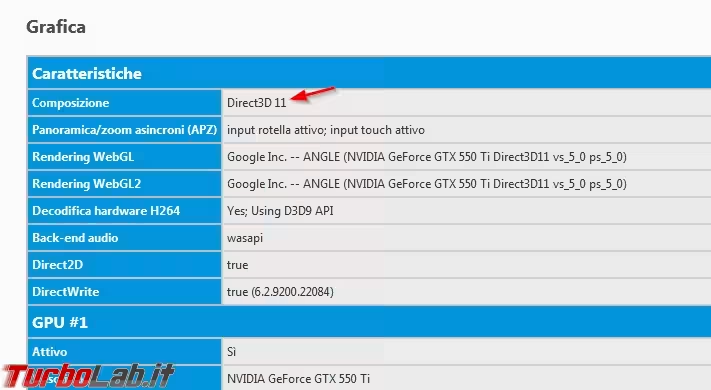
Tip: se utilizziamo Firefox su una distribuzione GNU/Linux, troveremo la voce OpenGL nel campo Composizione al posto di Direct3D.







